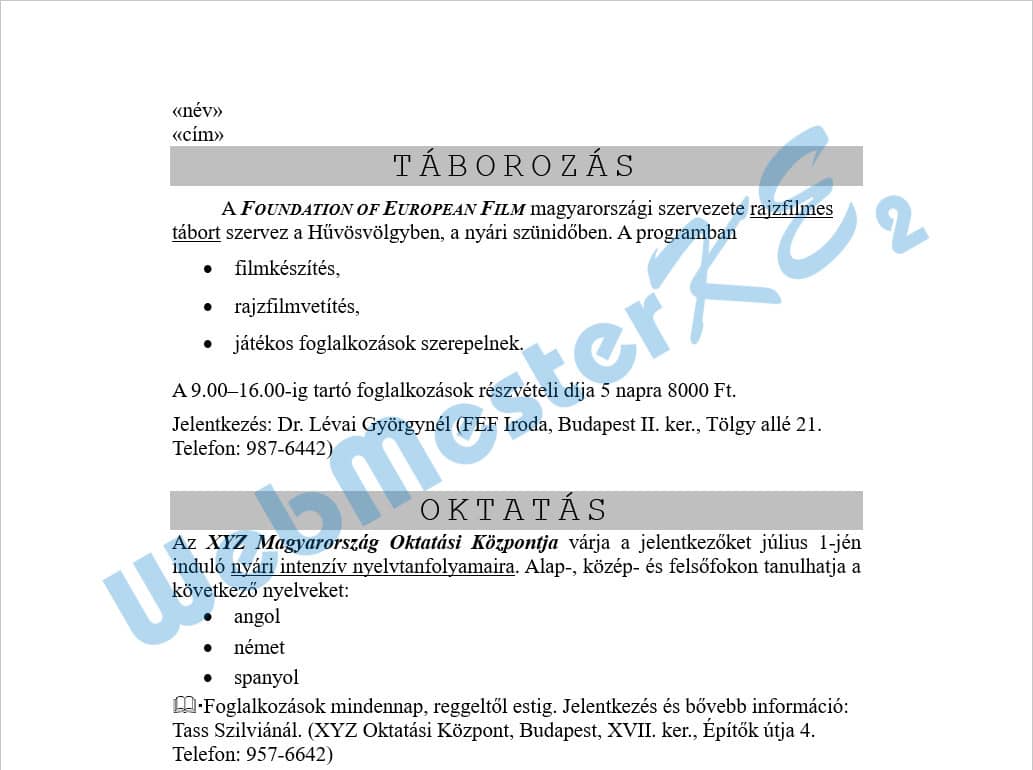Szövegszerkesztés
Microsoft Word 2021
11. feladatsor
Gépeld be és formázd meg az alábbi szöveget!
A dokumentum bal és jobb margóját állítsd 3,5 cm-esre!
Mentsd el a formázott fájlt a megadott néven, majd nyomtasd ki a fájlt!
A megadott adatforrás felhasználásával készíts a dokumentumból körlevelet!
A levél elején szerepeljen a név és a cím!
Mentsd el a törzsdokumentumot a megadott néven!
Egyesítés után mentsd a leveleket a megadott néven!
Szöveg begépelése
¶: N

Oldalbeállítás
- 🡦Margók lapfül: Margók - Bal: 3,5 cm; Jobb: 3,5 cm
jelöld ki a teljes dokumentumot: C + a- 🡦
Betűtípus lapfül: Betűtípus: Times New Roman; Betűméret: 12
1 - 2. bekezdések a körlevél részei, később
3. bekezdés formázása
- 🡦
Behúzás és térköz lapfül: Igazítás: Középre zárt
- 🡦
Betűtípus lapfül: Betűtípus: Courier New; Betűméret: 20; Effektusok: ☑ Nagybetűs
Speciális lapfül: Térköz: Ritkított Mértéke: 4 pt
- -
Speciális lapfül: Térköz: Ritkított Mértéke: 4 pt
Mintázat lapfül: Kitöltés: Szürke (Fehér, 1. háttér, 25%-kal sötétebb)
4. bekezdés formázása
- 🡦
Behúzás és térköz lapfül: Behúzás - Speciális: Első sor Mértéke: 1 cm
Térköz - Előtte: 6 pt; Utána: 6 pt
jelöld ki a „Foundation of European Film” szövegetTérköz - Előtte: 6 pt; Utána: 6 pt
- 🡦
Betűtípus lapfül: Betűstílus: Félkövér Dőlt; Effektusok: ☑ Kiskapitális
jelöld ki a „rajzfilmes tábort” szöveget- 🡦
Betűtípus lapfül: Aláhúzás típusa: Szimpla
5 - 7. bekezdés formázása
- -
Új listajel megadása: Szimbólum...
- 🡦
Szimbólum: Betűtípus: Wingdings - válassz ki egy hasonló szimbólumot
Behúzás és térköz lapfül: Térköz - Sorköz: 1,5 sor
A Bal behúzás és a Függő behúzás is az alapértelmezett 0,63 cm, nem kell módosítani!
A Bal behúzás és a Függő behúzás is az alapértelmezett 0,63 cm, nem kell módosítani!
8. bekezdés formázása
- 🡦
Behúzás és térköz lapfül: Térköz - Előtte: 6 pt; Utána: 6 pt
9. bekezdés formázása
- 🡦
Behúzás és térköz lapfül: Térköz - Utána: 18 pt
10. bekezdés formázása
- 🡦
Behúzás és térköz lapfül: Igazítás: Középre zárt
- 🡦
Betűtípus lapfül: Betűtípus: Courier New; Betűméret: 20; Effektusok: ☑ Nagybetűs
Speciális lapfül: Térköz: Ritkított Mértéke: 4 pt
- -
Speciális lapfül: Térköz: Ritkított Mértéke: 4 pt
Mintázat lapfül: Kitöltés: Szürke (Fehér, 1. háttér, 25%-kal sötétebb)
Formátummásolással
jelöld ki a 3. bekezdéstFormátum másolása:
-
Formátum beillesztése: kattints a 10. bekezdés előtt
11. bekezdés formázása
- 🡦
Behúzás és térköz lapfül: Igazítás: Sorkiegyenlítés
Ezt az elosztást csak úgy lehet elérni, ha az 1-jén után egy új sort, de nem új bekezdést(!) nyitunk:F + N
jelöld ki a „XYZ Magyarország Oktatási Központja” szöveget
- 🡦
Betűtípus lapfül: Betűstílus: Félkövér Dőlt
jelöld ki a „nyári intenzív nyelvtanfolyamaira” szöveget- 🡦
Betűtípus lapfül: Aláhúzás típusa: Szimpla
12 - 14. bekezdés formázása
- -
Új listajel megadása: Szimbólum...
- 🡦
Szimbólum: Betűtípus: Wingdings - válaszd ki a nagy fekete tele kör szimbólumot
Behúzás és térköz lapfül: Térköz - Utána: 3 pt
A Bal behúzás és a Függő behúzás is az alapértelmezett 0,63 cm, nem kell módosítani!
A Bal behúzás és a Függő behúzás is az alapértelmezett 0,63 cm, nem kell módosítani!
15. bekezdés formázása
- -
Szimbólumok lapfül: Betűtípus: Wingdings - keress egy könyv szimbólumot
Ezt az elosztást csak úgy lehet elérni, ha a szimbólum után egy nem törhető szóközt ütünk:C + F + S
Dokumentum mentése
Mentés másként: őa Mentés másként ablakban a mentés helyének, fájl nevének megadása - Mentés
Dokumentum nyomtatása
-megadott nyomtató kiválasztása - Nyomtatás
1 - 2. bekezdés formázása - körlevél beállításai
- -
Adatbázis fájl csatolása:
- -
keresd ki a megadott fájlt - Megnyitás
Adatmezők beillesztése:
kattints az 1. bekezdésben:
- -
kattints a 2. bekezdésben:
- -
Körlevél egyesítése:
- -
Egyesítés új dokumentumba?: ◉ Mind
Egyesített dokumentum mentése:Mentés másként: ő
a Mentés másként ablakban a mentés helyének, fájl nevének megadása - Mentés
A kész dokumentum